विषयसूची:
- चरण 1: स्क्रिप्ट लिखें …
- चरण 2: वह फ़ाइल बनाएं जिसे आप पढ़ना चाहते हैं…
- चरण 3: अपने काम का परीक्षण करें

वीडियो: नोटपैड में अपने विंडोज़ रीड फाइल्स को लिखें !: ३ कदम

2024 लेखक: John Day | [email protected]. अंतिम बार संशोधित: 2024-01-30 09:23
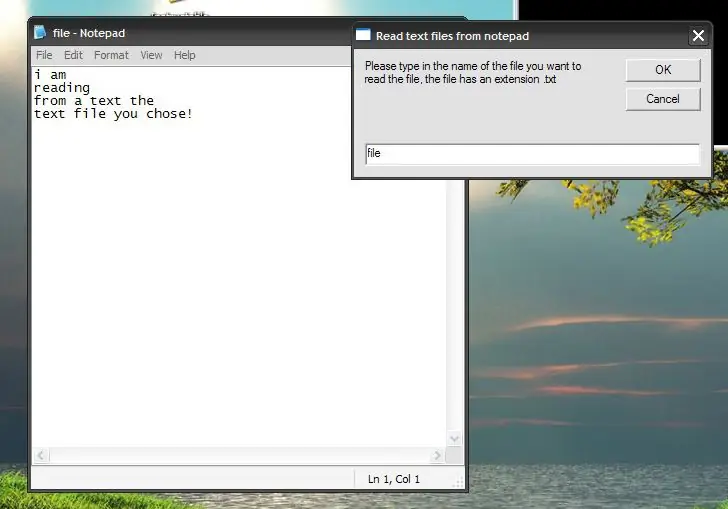
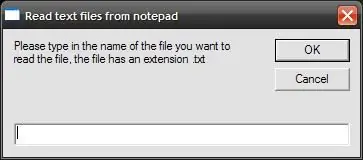
नमस्ते, मैं यह निर्देश योग्य हूं, मैं आपको सिखाऊंगा कि कैसे एक साधारण वीबीस्क्रिप्ट के माध्यम से अपने विंडोज़ एक्सपी को अपने पीसी पर टेक्स्ट फाइलें पढ़ें! मैंने इसे पिछले निर्देश से कुछ मांग के जवाब में बनाया है जो मैंने बनाया है जो आपके विंडोज़ एक्सपी की बात करता है!
वैसे भी, यह विधि विंडोज़ एसएपीआई का उपयोग उन टेक्स्टफाइलों को पढ़ने के लिए करती है जो वीबीस्क्रिप्ट के माध्यम से खोले जाते हैं जो चुनी गई टेक्स्ट फ़ाइल को खोलता है, इसकी सामग्री पढ़ता है और उनके लिए एक चर निर्दिष्ट करता है क्योंकि यह चर विंडोज़ द्वारा पढ़ा जाता है (सामग्री पढ़ी जाती है) SAPI जिसे वेरिएबल को पढ़ने के लिए बुलाया जाएगा, इस कूल और सिंपल टेक्स्ट रीडर को बनाने के लिए स्टेप बाय ट्यूटोरियल देखने के लिए इस निर्देश का पालन करें! टिप्पणी: इस निर्देश की जाँच करने के बाद कृपया इस बारे में एक टिप्पणी छोड़ें कि आप इसके बारे में क्या सोचते हैं और एक रेटिंग प्रदान करें, मुझे आपकी टिप्पणियों को सुनकर अधिक खुशी होगी! बहुत बहुत धन्यवाद आशा है कि आप इसे पसंद करेंगे और इसे उपयोगी पाएंगे
चरण 1: स्क्रिप्ट लिखें …
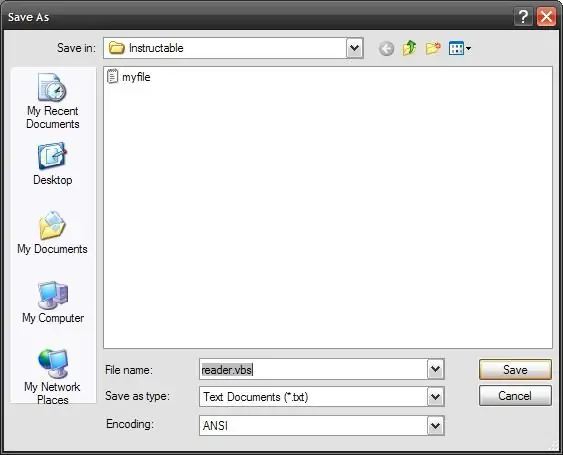
सबसे पहले आपको प्रोग्राम लिखना चाहिए (VBscript जो कि सभी पढ़ने के लिए जिम्मेदार है)। नोटपैड खोलें और उसमें निम्नलिखित कोड दर्ज करें!: 'अयमान फरहत (एससीआरआईपीटीमास्टर) द्वारा लिखित स्क्रिप्ट' यह स्क्रिप्ट आपके पीसी को आपके द्वारा चुनी गई किसी भी टेक्स्ट फ़ाइल की सामग्री को पढ़ने की अनुमति देती है! कॉन्स्ट फॉर रीडिंग = 1strText = इनपुटबॉक्स ("कृपया के नाम पर टाइप करें जिस फ़ाइल को आप फ़ाइल को पढ़ना चाहते हैं, फ़ाइल में एक एक्सटेंशन है.txt", "नोटपैड से टेक्स्ट फ़ाइलें पढ़ें") सेट objFSO = CreateObject ("Scripting. FileSystemObject") सेट objText = objFSO. OpenTextFile(strText + ".txt", ForReading)strText = objText. ReadAllobjText. CloseSet Sapi = Wscript. CreateObject("SAPI. SpVoice") Sapi.speak strText जब आप स्क्रिप्ट डालते हैं तो अपना काम सहेजते हैं, जब आप सहेजते हैं तो अपनी स्क्रिप्ट का नाम लिखें और उसके बाद। नीचे दिए गए चित्र में
चरण 2: वह फ़ाइल बनाएं जिसे आप पढ़ना चाहते हैं…
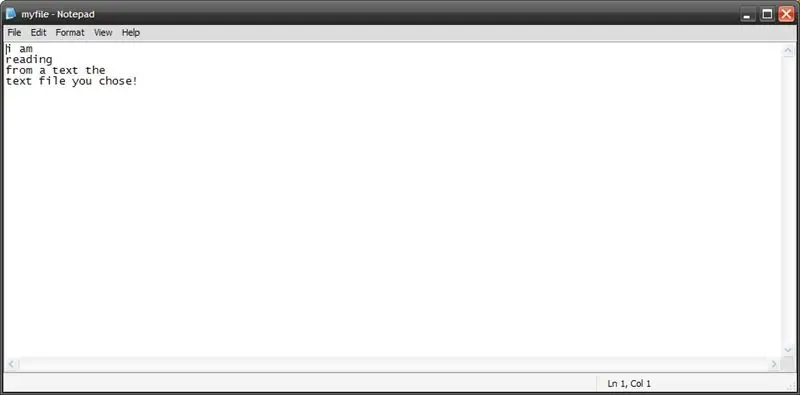
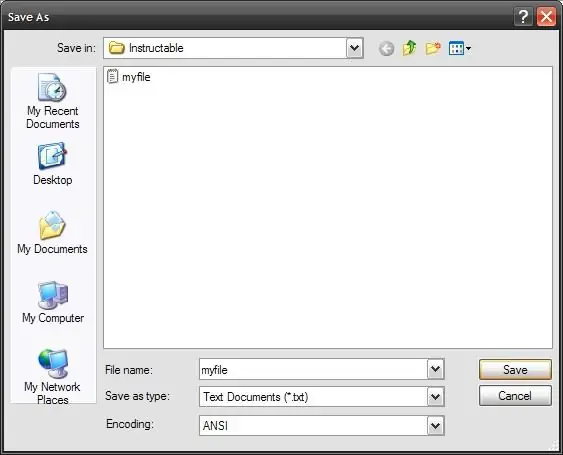
आपके द्वारा अपनी स्क्रिप्ट सहेज लेने के बाद, जब आप लॉन्च करते हैं तो इसे निष्पादित करना होता है और आपको उस फ़ाइल का नाम दर्ज करने के लिए प्रेरित करता है जिसे आप पढ़ना चाहते हैं।
इसलिए आपको एक टेक्स्ट फ़ाइल बनानी चाहिए जिसमें वह जानकारी हो जिसे आप नोटपैड में टाइप करते समय पढ़ना चाहते हैं। ओपन नोटपैड वहां जो कुछ भी आप चाहते हैं उसे लिखें और इसे डिफ़ॉल्ट एक्सटेंशन के साथ सेव करें जो आमतौर पर.txt है जैसा कि नीचे दिखाया गया है।
चरण 3: अपने काम का परीक्षण करें
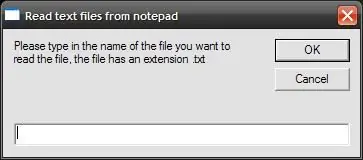
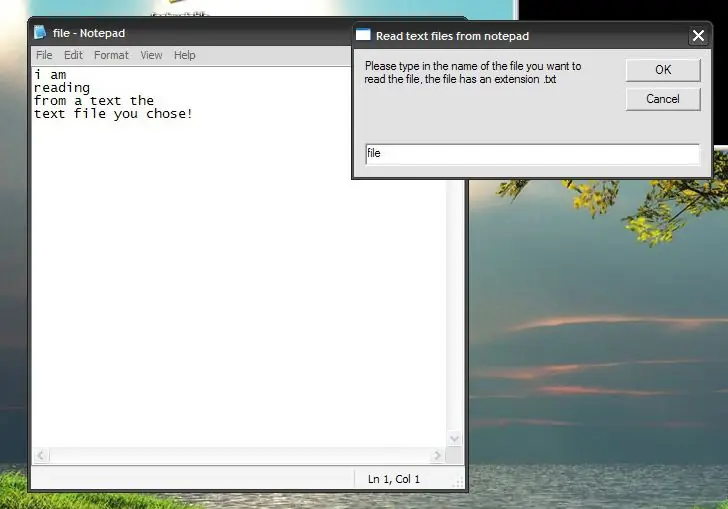
फ़ाइल के सहेजे जाने और स्क्रिप्ट तैयार होने के बाद अब आप उस फ़ाइल की सामग्री को पढ़ सकते हैं जिसे या तो इसे खोलते और उस पर काम करते समय सहेजा गया है या यदि यह बंद है (इससे कोई फर्क नहीं पड़ता), लेकिन क्या मायने रखता है कि जो फ़ाइल आप पढ़ रहे हैं उसे उस निर्देशिका में सहेजा जाना चाहिए जिसमें स्क्रिप्ट है, उदाहरण के लिए यदि आपकी फ़ाइल जिसे आप पढ़ना चाहते हैं, मेरे दस्तावेज़ों में संग्रहीत है, तो फ़ाइल को पढ़ने के लिए आप जिस स्क्रिप्ट को लॉन्च करने जा रहे हैं, उसे भी मेरे में संग्रहीत किया जाना चाहिए दस्तावेज।
अब आप स्क्रिप्ट चला सकते हैं और फ़ाइल की सामग्री को पढ़ सकते हैं चाहे वह खुली हो या बंद हो, जैसा कि नीचे दिए गए चित्र में दिखाया गया है। मज़े करो! आशा है कि आपको यह उपयोगी लगेगा!
सिफारिश की:
एक फ्रेम में अजीब चीजें दीवार (अपने खुद के संदेश लिखें!): 8 कदम (चित्रों के साथ)

स्ट्रेंजर थिंग्स वॉल इन ए फ्रेम (अपने खुद के संदेश लिखें!): क्रिसमस रोशनी का उपयोग करते हुए एक ट्यूटोरियल देखने के बाद मैं महीनों से ऐसा करने का अर्थ रखता हूं (यह बहुत अच्छा लग रहा था लेकिन कोई संदेश नहीं दिखाने का क्या मतलब है, है ना?) इसलिए मैंने यह स्ट्रेंजर थिंग्स वॉल कुछ समय पहले बनाई है और इसमें मुझे काफी समय लगा
नोटपैड का उपयोग करके अपने कंप्यूटर को वह बोलें जो आप टाइप करते हैं: 3 कदम

नोटपैड का उपयोग करके अपने कंप्यूटर को वह बोलें जो आप टाइप करते हैं: आपके कंप्यूटर को आपके द्वारा टाइप किए जाने वाले बोलने के लिए यहां एक दिलचस्प कोड बनाया गया है। हम इसे बनाने के लिए नोटपैड का उपयोग करेंगे। चलो शुरू करते हैं
अपना पहला सी# कोड लिखें (विंडोज़ के लिए) !: 7 कदम

अपना पहला C# कोड लिखें (Windows के लिए) !: इस निर्देशयोग्य में, मैं आप सभी को विनम्रतापूर्वक C# भाषा में अपना कोड बनाने का तरीका सिखाने जा रहा हूँ! आपको बस एक कंप्यूटर/लैपटॉप और थोड़ा सा धैर्य चाहिए। डाउनलोड समय के अलावा, यह आपको केवल
एक-क्लिक विंडोज और लिनक्स एप्लिकेशन (32-बिट और 64-बिट) के साथ DIY MusiLED, म्यूजिक सिंक्रोनाइज्ड एलईडी। रीक्रिएट करने में आसान, उपयोग में आसान, पोर्ट करने में आसान: 3 चरण

एक-क्लिक विंडोज और लिनक्स एप्लिकेशन (32-बिट और 64-बिट) के साथ DIY MusiLED, म्यूजिक सिंक्रोनाइज्ड एलईडी। रीक्रिएट करने में आसान, उपयोग में आसान, पोर्ट करने में आसान: यह प्रोजेक्ट आपको 18 LED (6 रेड + 6 ब्लू + 6 येलो) को अपने Arduino बोर्ड से कनेक्ट करने और आपके कंप्यूटर के साउंड कार्ड के रियल-टाइम सिग्नल का विश्लेषण करने और उन्हें रिले करने में मदद करेगा। एल ई डी बीट इफेक्ट (स्नेयर, हाई हैट, किक) के अनुसार उन्हें रोशन करने के लिए
फोटोशॉप से विंडोज आइकॉन फाइल्स बनाएं: 5 स्टेप्स

फोटोशॉप से विंडोज आइकॉन फाइल्स बनाएं: फोटोशॉप से विंडोज़ आइकॉन फाइल्स इस तरह बनाएं। एक कस्टम कर्सर बनाने के लिए
